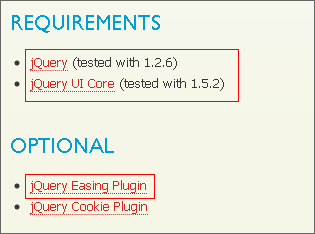今回は、ブラウザのスクロールに合わせてするする付いてくるフローティングメニューのご紹介です。
あまり使う機会はありませんが、覚えておくといざというときに便利です。
それでは早速使い方のご紹介
必要なデータを揃える
まずは、JQUERY SCROLL FOLLOWから下記ファイルをダウンロードしましょう。
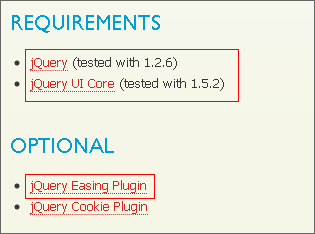
ここではファイル名を下記の通り保存しました。
- jquery.js
- jquery-ui.js
- jquery.easing.js
- jquery.scrollfollow.js
ディレクトリはこのようになりました( jsフォルダの中にダウンロードした jsファイルがすべて入っています)。

HTMLからjsデータを読み込む
フローティングメニューを使用するHTMLファイルから先ほどダウンロードした jsファイルを読み込みます。
{path}の部分はHTMLファイルからのパスにしてください。
1 | <script type="text/javascript" src="{path}/jquery.js"></script> |
2 | <script type="text/javascript" src="{path}/jquery-ui.js"></script> |
3 | <script type="text/javascript" src="{path}/jquery.easing.js"></script> |
4 | <script type="text/javascript" src="{path}/jquery.scrollfollow.js"></script> |
5 | <script type="text/javascript"> |
次にフロートさせる要素のIDとオプションの設定をします。ここでは #sideBar をフロートさせる要素のIDとして指定しています。このID指定を間違えると動かないので気をつけましょう
01 | <script type="text/javascript"> |
02 | $( document ).ready( function (){ |
03 | $('#sideBar').scrollFollow({}); |
07 | $( document ).ready( function () { |
08 | $( '#sideBar' ).scrollFollow( { |
最後に、フロートさせる要素に position: relative; か position: absolute; を指定します。
これで完了です。
◆サンプル
▼HTMLデータのダウンロード
jsファイルは再配布すると怒られちゃうかもしれませんので、自力でダウンロードしてください・・・!
—————
ブラウザ側の実装が不十分な position: fixed; の代わりに使うことでデザインの幅も広がりそうですね。